| English version | Распечатать |
***
Что такое Пакет обновления SP1 для Windows 7
Пакет обновления 1 (SP1) для Windows 7 и Windows Server 2008 R2 помогает сохранять максимальный уровень поддержки настольных ПК и серверов. Он также обеспечивает постоянное улучшение операционных систем Windows, поскольку включает ранее выпущенные обновления, доставляемые из Центра обновления Windows, а также накопительные добавочные обновления платформ Windows 7 и Windows Server 2008 R2, разработанные на основе отзывов пользователей и партнёров. Пакет SP1 для Windows 7 улучшает надёжность и производительность системы, поддерживает новые типы оборудования и стандарты.
Бета-версия Service Pack 1 для Windows 7 была представлена в июне 2010 г., а релиз-кандидат на английском, французском, немецком, японском и испанском языках вышел в октябре 2010 г.
С 22 февраля 2011 г. доступен для загрузки окончательный релиз Пакета обновления SP1 для Windows 7.
Пакет обновления 1 (SP1) для Windows 7 доступен бесплатно и сопровождается бесплатной справкой по установке.
Пакет SP1 можно использовать для обновления всех выпусков Windows 7.
***
Как установить Пакет обновления Microsoft Windows 7 (SP1)
– зайдите на страницу Сведения о загружаемом файле. Пакет обновления 1 (SP1) для Windows 7 и Windows Server 2008 R2 (KB976932);
– нажмите на кнопку Продолжить;
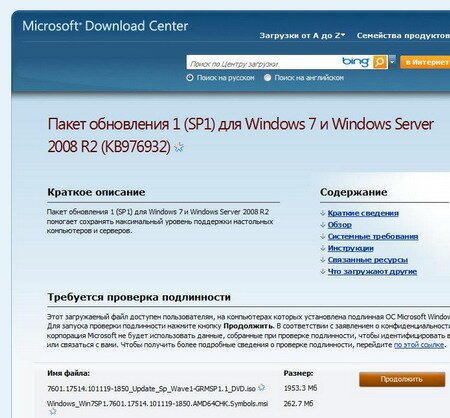
– в окне Проверка подлинности Windows нажмите Продолжить;
– скачайте и запустите файл GenuineCheck.exe (1,45МБ);
– в окне Windows Genuine Advantage нажмите Копировать в буфер;

– в окне Проверка подлинности Windows в разделе 2 «Введите код проверки» вставьте в соответствующее поле из Буфера обмена код, нажмите кнопку Проверить;
– в следующем окне выберите файл для загрузки, нажмите Загрузить;
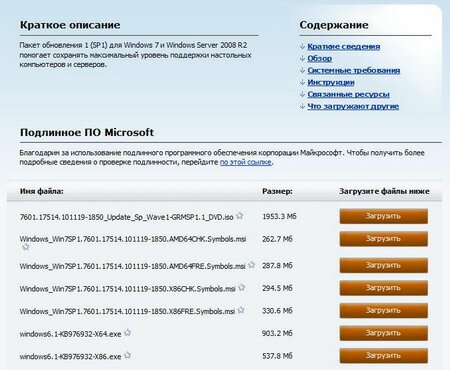
– по окончании загрузки запустите установочный файл сервис-пака;
– следуя указаниям на экране, установите пакет SP1.
Примечания
1. Если на ПК установлена предварительная версия Пакета обновления 1 (SP1) для Windows 7 и Windows Server 2008 R2, эту версию необходимо удалить перед установкой пакета обновления SP1.
2. Если вы устанавливаете SP1 для Windows 7 на ноутбук, подключите его к электросети, так как ёмкости аккумулятора может не хватить на весь процесс обновления.
3. Не отключайте питание и не выключайте ПК в процессе установки обновления!
4. Перед установкой пакета SP1 закройте все открытые файлы и программы. Создайте точку восстановления.
5. Перед загрузкой пакета SP1 выберите нужную версию: для 32-разрядной версии Windows 7 или 64-разрядной.
Чтобы узнать версию ОС, нажмите кнопку Пуск, нажмите правой кнопкой мыши пункт Компьютер и выберите команду Свойства. В разделе Система указан тип операционной системы (в группе Тип системы).
Если пакет SP1 устанавливается с DVD-диска, правильная версия будет выбрана автоматически.
6. На веб-узле Майкрософт доступны следующие версии Пакета SP1 для Windows 7:
– 7601.17514.101119-1850_Update_Sp_Wave1-GRMSP1.1_DVD.iso (1953,3МБ) – образ для DVD-диска, содержит отдельное обновление для всех архитектур;
– windows6.1-KB976932-X86.exe (537,8МБ) – пакет обновления SP1 для 32-разрядных ПК под управлением Windows 7;
– windows6.1-KB976932-X64.exe (903,2МБ) – пакет обновления SP1 для 64-разрядных ПК под управлением Windows 7 или Windows Server 2008 R2.
7. Перед началом обновления создайте резервную копию своих файлов на внешнем жёстком диске, DVD- или компакт-диске, устройстве флеш-памяти USB или в сетевой папке.
8. Если конфигурация антивирусного программного обеспечения не позволяет изменять некоторые системные файлы, может иметь место отказ при установке пакета SP1. Попробуйте временно отключить антивирусное ПО. Для этого следует нажать правой кнопкой мыши значок антивирусной программы (который обычно выводится в области уведомлений Панели задач в правом нижнем углу экрана) и выбрать команду Отключить.
9. При установке SP1 строго следуйте инструкциям на экране.
10. Во время установки пакета SP1 ПК может быть несколько раз перезагружен.
11. Продолжительность процесса установки сервис-пака – 1 – 1,5 часа.
12. Если вы будете устанавливать SP1 через встроенный в систему Центр обновления Windows (Windows Update), размер скачиваемого обновления будет значительно меньше (чем если скачивать его отдельно).
Валерий Сидоров
***
• Дело о…
• Apple = iСтив + iPod + iPhone + iPad + iTunes + iMac + …
• Apps for iPad, iPhone, iPod touch…